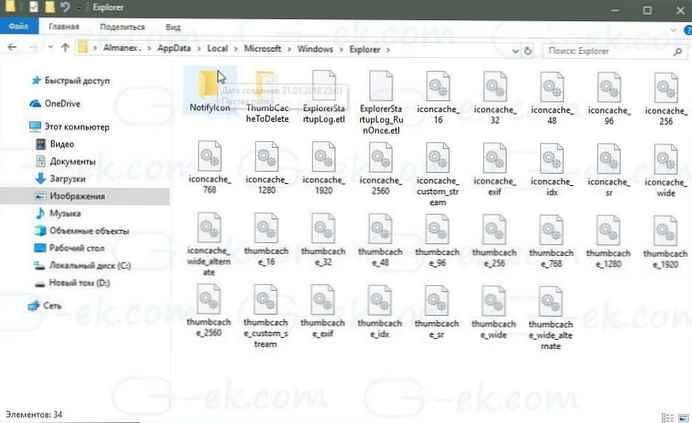V systéme Windows 10 môže Explorer zobraziť malé predbežné miniatúry, miniatúry pre obrázky a video súbory, ktoré ste uložili do počítača. Na urýchlenie zobrazovania miniatúr systém používa vyrovnávaciu pamäť súbor, skryté v adresári užívateľského profilu. Keď sa do vyrovnávacej pamäte ukladajú obrazové alebo video súbory, Explorer vám zobrazí miniatúru súboru z vyrovnávacej pamäte, takže k tomu dôjde okamžite. Niektorí používatelia si všimli, že systém Windows 10 automaticky odstráni vyrovnávaciu pamäť miniatúr..
Keď k tomu dôjde, program Explorer sa stane hrozne pomalý, pretože opätovné vytvorenie miniatúry pre každý zo súborov vyžaduje určitý čas, proces ukladania do pamäte cache vyžaduje veľa času a vytvára nezanedbateľné zaťaženie CPU bez akéhokoľvek dôvodu. Toto je veľmi nepríjemné, keď otvoríte priečinok obsahujúci veľké množstvo obrázkov.
Systém Windows 10 predvolene ukladá vyrovnávaciu pamäť miniatúr do súborov * .db v nasledujúcom priečinku:
C: \ Users \užívateľské meno\ AppData \ Local \ Microsoft \ Windows \ Explorer
Prečo systém Windows 10 odstraňuje vyrovnávaciu pamäť miniatúr?
Počnúc od Aktualizácia Windows 10 Fall Creators, operačný systém odstráni vyrovnávaciu pamäť miniatúr po reštarte alebo vypnutí, takže Explorer musí znova vytvoriť miniatúry pre vaše priečinky s obrázkami.
Je to kvôli aktualizovanej funkcii automatickej údržby systému Windows 10. Ak je povolená, vykonáva rôzne akcie, ako sú aktualizácie aplikácií, aktualizácie systému Windows, bezpečnostné kontroly a ďalšie. V predvolenom nastavení je automatická údržba nakonfigurovaná, keď sa počítač prebudí a úlohy údržby sa dokončia o 2:00..
Jedna úloha odstráni dočasné súbory z vášho adresára % TEMP%, dočasné internetové súbory, staré ovládače a vyrovnávaciu pamäť miniatúr. Zavolala "SilentCleanup" a spustí nástroj na vyčistenie disku pomocou špeciálneho argumentu príkazového riadku / autoclean . Vynúti nástroj cleamgr.exe Prečítajte si nastavenia predbežného čistenia uložené v registri. Pre každú povolenú predvoľbu vykoná aplikácia vyčistenie na systémovej jednotke.
Našťastie je odstránenie vyrovnávacej pamäte náčrtu z procesu čistenia jednoduché. To sa dá urobiť pomocou jednoduchého nastavenia registra..
Zastavte systém Windows 10 v odstraňovaní vyrovnávacej pamäte miniatúr.
Ak chcete zabrániť systému Windows 10 v odstraňovaní vyrovnávacej pamäte miniatúr, postupujte takto:.
- Otvorte aplikáciu Editor databázy Registry .
- Prejdite na nasledujúci kľúč databázy Registry.
HKEY_LOCAL_MACHINE \ SOFTWARE \ Microsoft \ Windows \ CurrentVersion \ Explorer \ VolumeCaches \ Thumbnail Cache
- Vpravo upravte alebo vytvorte nový pomenovaný 32-bitový DWORD Autorun.
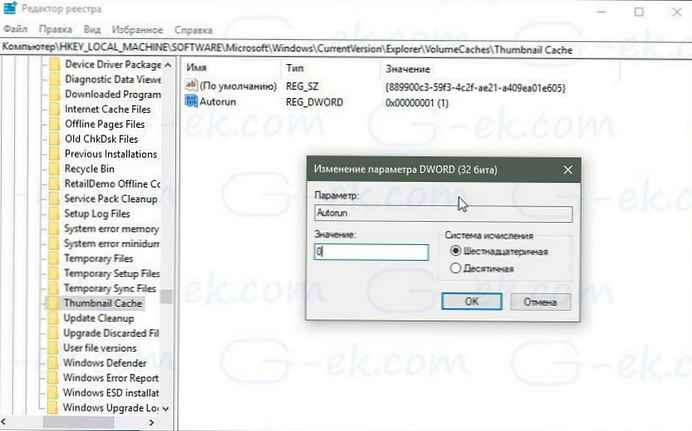
Poznámka: Aj keď používate 64-bitový Windows, stále musíte vytvoriť 32-bitový parameter DWORD.
Nastavte hodnotu pre vytvorený parameter Autorun - rovný 0.
- Ak používate 64-bitovú verziu systému Windows, musíte nastaviť Autorun na 0 pre iný kľúč databázy Registry
HKEY_LOCAL_MACHINE \ SOFTWARE \ WOW6432 Uzol \ Microsoft \ Windows \ CurrentVersion \ Explorer \ VolumeCaches \ Cache miniatúr
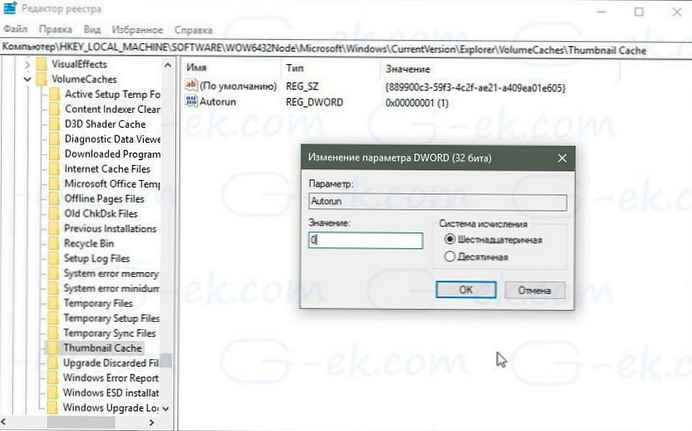
- Teraz reštartujte systém Windows 10.
Aby ste ušetrili čas, môžete si stiahnuť hotové súbory registra.
Stiahnite si súbory databázy Registry
Použite ich na zastavenie odstraňovania vyrovnávacej pamäte miniatúr systému Windows 10. Zrušenie bolo povolené.
Zaujímavé články:
Ako opraviť vyrovnávaciu pamäť miniatúr v systéme Windows 10.
Ako vypnúť automatickú údržbu v systéme Windows 10.
Ako vymazať vyrovnávaciu pamäť Windows Store a opraviť problémy s Windows 10 Store
To je všetko.